怎么用u盘重装电脑系统,电脑重装系统的方法
更新时间:2016-06-13 18:07:09作者:ujiaoshou
电脑的系统崩溃了怎么自己重装?一些用户想自己重装电脑系统,但是不清楚其中的操作步骤,下面小编就给大家介绍一种最常见的装机方法,u盘装重装电脑系统。
电脑重装系统的方法:
1、下载u教授u盘启动盘制作工具,然后根据软件的提示制作好u盘启动盘;
2、这时把制作好的U盘插到电脑上,启动电脑,进入bios设置U盘启动项;

3、接着进入到u盘启动界面,我们点击第一项;
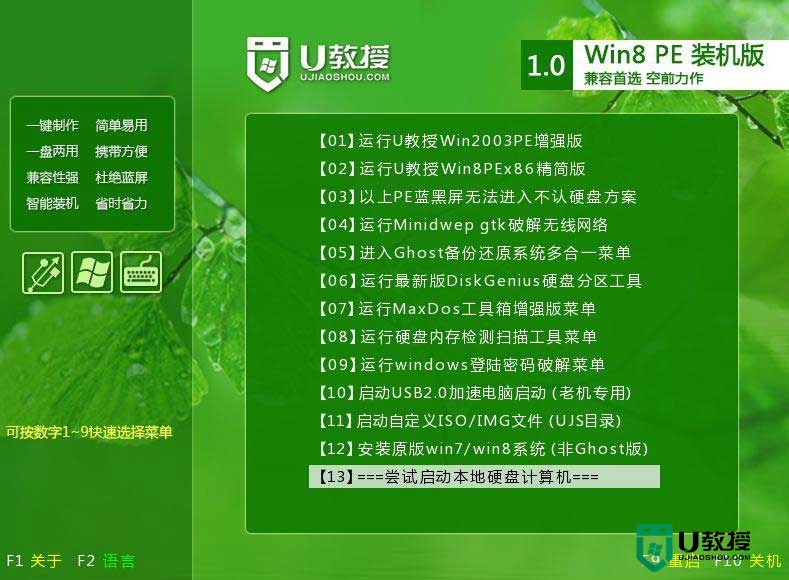
4、进入到u教授win2003pe增强版环境后,双击打开“u教授pe一键装机”;
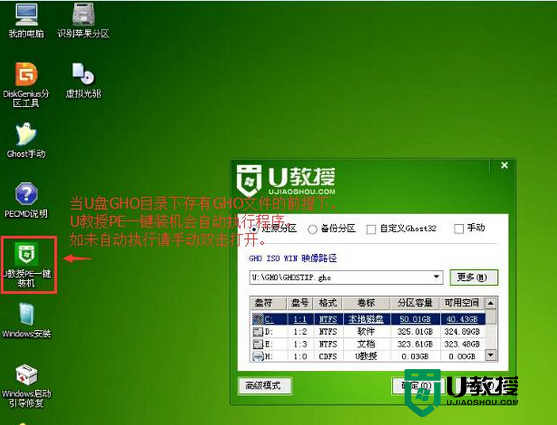
5、在软件界面中点击选中,u盘启动盘中的GHO文件,然后点击“确定”;
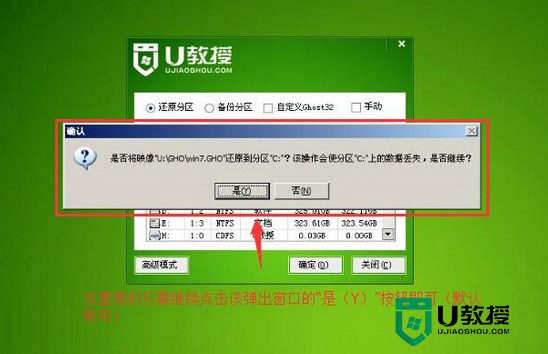
6、在弹出的提示中,点击“是”,然后等待文件解压;
7、文件解压完成后,选中重启电脑,然后拔出u盘,等待软件自动安装完系统即可。

现在大家应该知道怎么用u盘重装电脑系统了吧,其实安装系统很简单,有需要的用户可以根据以上的方法来操作,或者想进一步了解u盘装系统可以上u教授官网查看详细教程。
怎么用u盘重装电脑系统,电脑重装系统的方法相关教程
- u盘怎样重装电脑xp系统,xp系统用u盘重装的方法
- 电脑怎么用u盘重装系统,怎么用u盘重装系统
- usb启动盘怎么重装系统,u盘重装电脑系统的方法
- 如何u盘重新安装系统|如何用u盘重新安装电脑系统
- 电脑怎么用u盘重装系统win7,u教授u盘重装win7教程
- 重装系统会不会很伤电脑 没有U盘怎么给电脑重装系统
- 没有U盘怎么给电脑重装系统?无U盘重装系统教程
- 电脑怎么重装系统?电脑重装系统教程(多种方法重装)
- 不用U盘如何重装win11系统?不用U盘重装win11系统的方法
- 怎么用U盘重装XP系统?U盘一键重装XP系统的方法
- 5.6.3737 官方版
- 5.6.3737 官方版
- Win7安装声卡驱动还是没有声音怎么办 Win7声卡驱动怎么卸载重装
- Win7如何取消非活动时以透明状态显示语言栏 Win7取消透明状态方法
- Windows11怎么下载安装PowerToys Windows11安装PowerToys方法教程
- 如何用腾讯电脑管家进行指定位置杀毒图解

